
Төв процессорын температураас шууд компьютерийн гүйцэтгэл, тогтвортой байдлаас хамаарна. Хэрэв та хөргөлтийн систем нь дуугарахаа больсон бол CPU-ийн температурыг олж мэдэх шаардлагатай байна. Хэт өндөр үзүүлэлттэй (90 градусаас дээш), туршилт нь аюултай байж болно.
Хичээл: Процессор температурыг хэрхэн олж мэдэх вэ
Хэрэв та CPU-г хэтрүүлэхээр төлөвлөж байгаа бол энэ тестатор хэвийн байгаа бол энэ тестийг хийх нь дээр Хэт их ачаалал дууссаны дараа температур хэр их өсч байгааг тооцоолж болно.
Хичээл: Процессорыг хэрхэн хурдасгах вэ
Чухал мэдээлэл
Хэт халалт хийх процессорыг туршиж үзэх нь зөвхөн гуравдагч этгээдийн хөтөлбөртэй явагддаг, учир нь Стандарт Windows систем системийн хэрэгслүүд шаардлагатай функц байхгүй байна.Туршилт хийхээс өмнө та програм хангамжтай илүү сайжирч байх ёстой, учир нь Тэдгээрийн зарим нь CPU дээр илүү их ачааллыг өгдөг. Жишээлбэл, хэрэв та процессорыг аль хэдийн тарааж, эсвэл хөргөлтийн системийн дарааллаар тараасан бол эсвэл энэ процедурыг тест хийх боломжтой өөр хувилбарыг олоорой.
Арга 1: octtt
ICTT нь компьютерийн үндсэн бүрэлдэхүүн хэсгүүдийн янз бүрийн стрессийн туршилтыг компьютерийн янз бүрийн стрессийн судалгаа юм (процессор орно). Энэ хөтөлбөрийн интерфейс нь анх удаа хэцүү мэт санагдаж магадгүй юм, гэхдээ туршилтын хамгийн үндсэн объектууд нь алдартай газартай байдаг. Хэсэгчлэн Орос хэл рүү орчуулж, бүрэн эрх чөлөөтэй байдаг.
Энэ програмыг урьд өмнө нь хэтрүүлсэн, эсвэл байнга хэтрүүлсэн бүрэлдэхүүн хэсгүүдийг туршиж үзэхийг зөвлөдөггүй Энэ температурт тестийн үеэр энэ нь 100 градус өсч магадгүй юм. Энэ тохиолдолд бүрэлдэхүүн хэсгүүд хайлж, үүнээс гадна эхлээд эх хавтанг гэмтээх эрсдэлтэй байж болно.
Албан ёсны сайтаас татаж авах
Энэ шийдлийг ашиглах заавар нь иймэрхүү харагдаж байна.
- Тохиргоо руу очно уу. Энэ бол дэлгэцийн баруун талд байрладаг араа бүхий улбар шар товчлуур юм.
- Бид өөр өөр утгатай хүснэгтийг харж байна. "Температурыг дахин ашиглахдаа температурыг дахин олж, бүх багана дахь утгыг нь сайтар ажиглаарай. Шүүмжлэлийн халаалтнаас зайлсхийх шаардлагатай.
- Одоо үндсэн цонхонд суугаад "CPU: CPU: OCTT: ETCT" Таб, цонхны дээд хэсэгт байрладаг. Туршилтыг тохируулах шаардлагатай болно.
- "Төрөл төрөл" - "Хязгааргүй" тестийг зогсоох хүртэл "AUTOOD" гэсэн үг бөгөөд хэрэглэгчийг тодорхойлсон гэсэн үг. "Хугацаа" - Энд байгаа тестийн нийт үргэлжлэлийг өгнө. "Туршилтын үр дүнг харуулах үед" хугацаа нь гарч ирэх хугацаа - эхний болон эцсийн шатанд. "Туршилтын хувилбар" - Таны OS-ийн бага зэрэг дээр суурилсан сонгосон. "Туршилтын горим" - процессор дээрх ачааллын түвшинг хариуцдаг (ихэвчлэн "жижиг багц").
- Туршилтын тохиргоог хийж дууссаны дараа дэлгэцийн зүүн талд байгаа "ON" товчийг идэвхжүүлнэ үү.
- Туршилтын үр дүнг тусгай хяналтын цонхонд оруулж, тусгай хуваарийн дагуу. Температурын графикад онцгой анхаарал хандуулах.

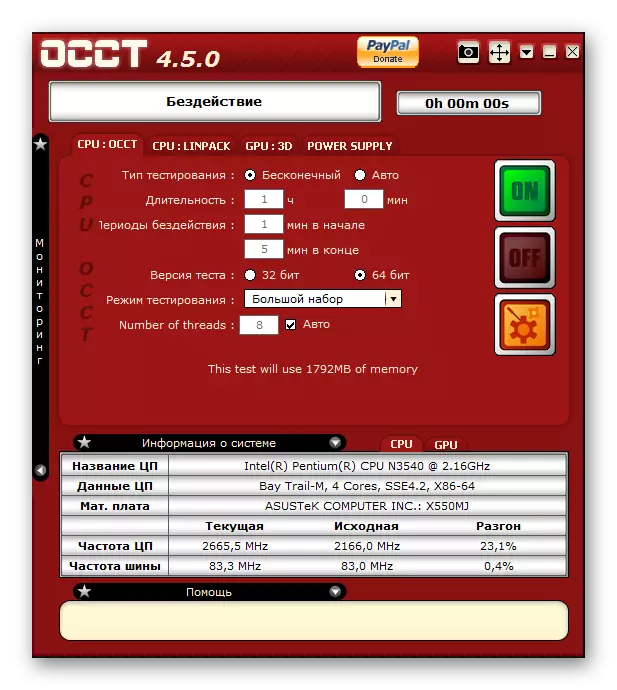

Арга 2: AIDA64
AIDA64 бол компьютерийн бүрэлдэхүүн хэсгүүдийн талаархи мэдээллийг туршиж, цуглуулах шилдэг програмуудын нэг юм. Энэ нь хураамжид хамаарна, гэхдээ демо үе, энэ нь програмын бүх функцийг хязгаарлалтгүйгээр ашиглах боломжтой. Бүрэн орос руу орчуулсан.
Заавар нь иймэрхүү харагдаж байна:
- Цонхны дээд талд, үйлчилгээний зүйлийг олоорой. Та үүн дээр товшиход цэс нь "Системийн тогтвортой байдал" -ийг сонгох хэрэгтэй болно.
- Зүүн дээд хэсэгт, та зүгээр л цонх нээгээд байгаа бүрэлдэхүүн хэсгүүдийг нээв. "Эхлүүлэх" дээр дарна уу, хэсэг хугацаанд хүлээ.
- Тодорхой цаг хугацаа өнгөрөх үед (дор хаяж 5 минут), дараа нь "STOP" товчийг дараад Статистик таб дээр оч ("Статистик" дээр дарна уу. Хамгийн ихдээ хамгийн их, дундаж ба хамгийн бага температурын өөрчлөлтийн утгыг харуулна.
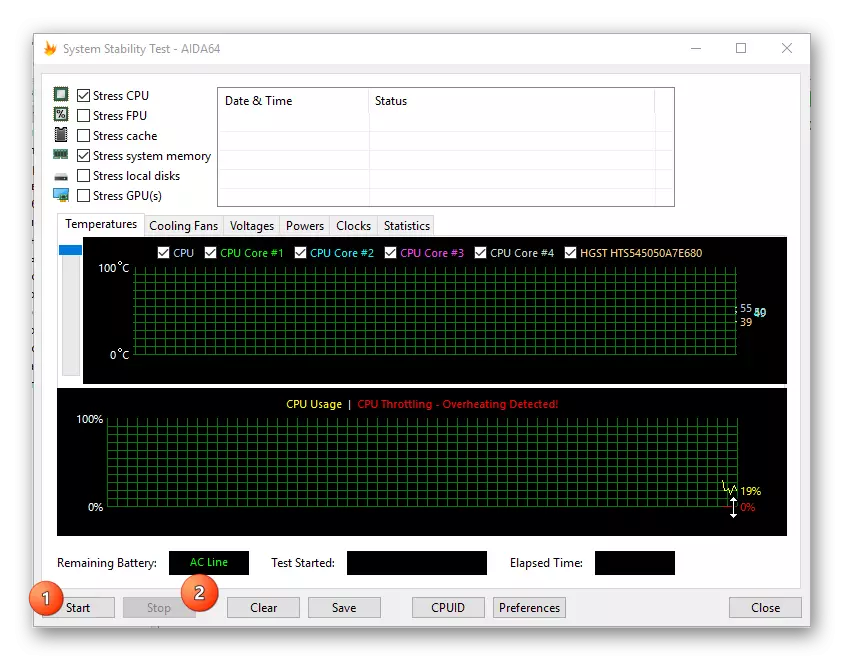

Процессор хэт халалт хийх тест хийх нь тодорхой CPU температурын тодорхой болгоомжлол, мэдлэгийг дагаж мөрдөхийг шаарддаг. Энэхүү тестийг хурдасгахын өмнө энэ тестийг хурдасгахыг зөвлөж байна.
